
眼球追蹤(Eye Tracking)是一項革命性的功能,讓用戶可以僅通過眼睛來操作iPhone和iPad。這項技術透過人工智能驅動,為需要特殊輔助功能的使用者提供更直觀的控制方式。此功能可提升身心障礙人士的使用體驗,還能為日常使用帶來更多便利。以下將詳細介紹如何啟用和使用這項功能。
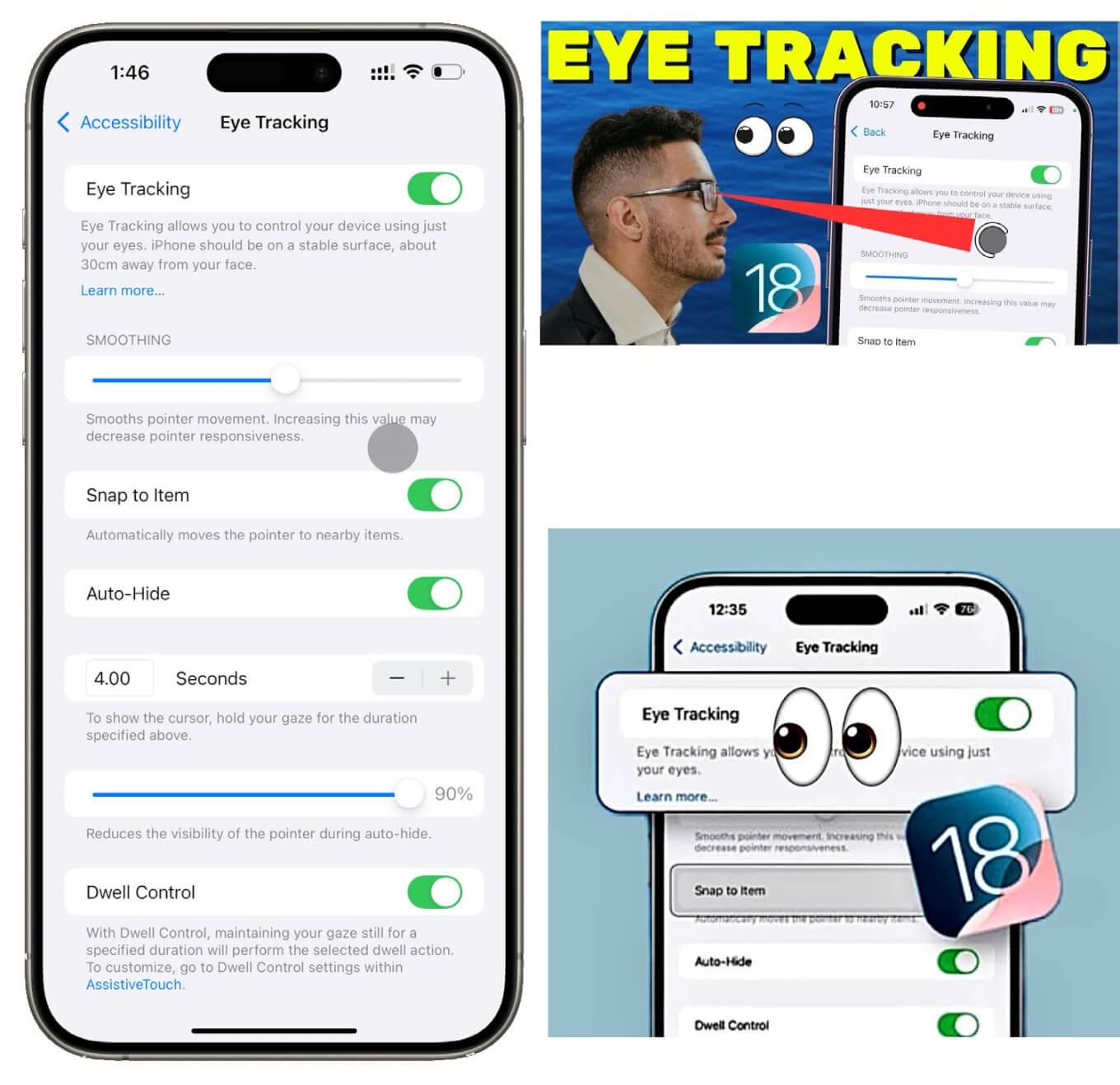
眼球追蹤功能的基本概念
眼球追蹤利用設備的前置攝像頭來追蹤使用者眼睛的移動,並根據視線位置來控制設備上的操作。無需額外的硬件或配件,這項功能能夠與 iPadOS 和 iOS 應用程式兼容,並可實現無觸控的控制。所有的數據處理和設置過程都在設備本地進行,並不會被分享給 Apple,保證了用戶的隱私安全。
啟用 iPhone 或 iPad 上的眼球追蹤功能
1. 確保已安裝 iOS 18 或 iPadOS 18
首先,確認你的 iPhone 或 iPad 已經升級至 iOS 18 或 iPadOS 18。這是使用眼球追蹤功能的前提條件。
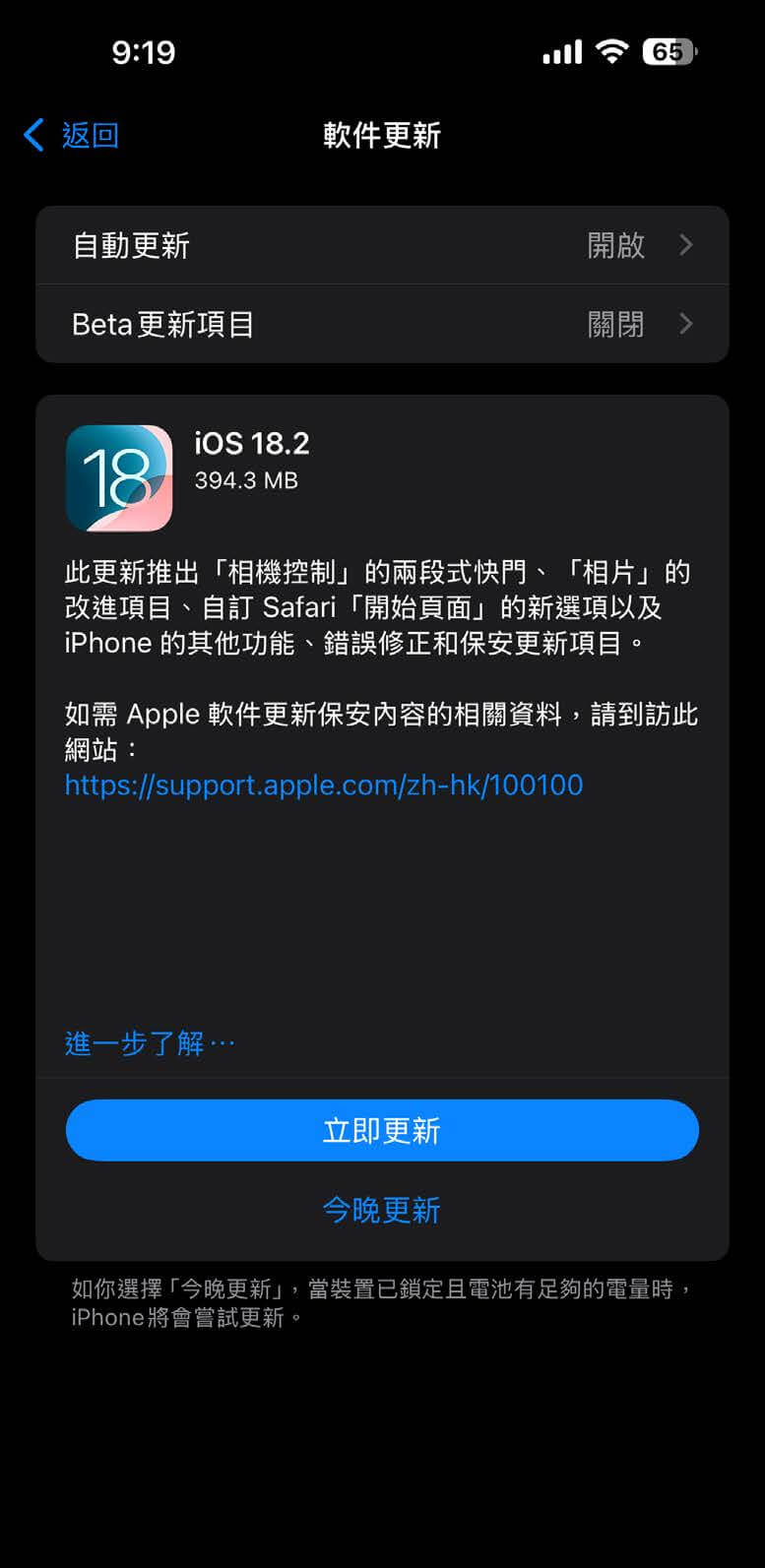
2.打開設置並啟用眼球追蹤
打開「設定」應用程式。滑動並點擊「輔助功能」選項。
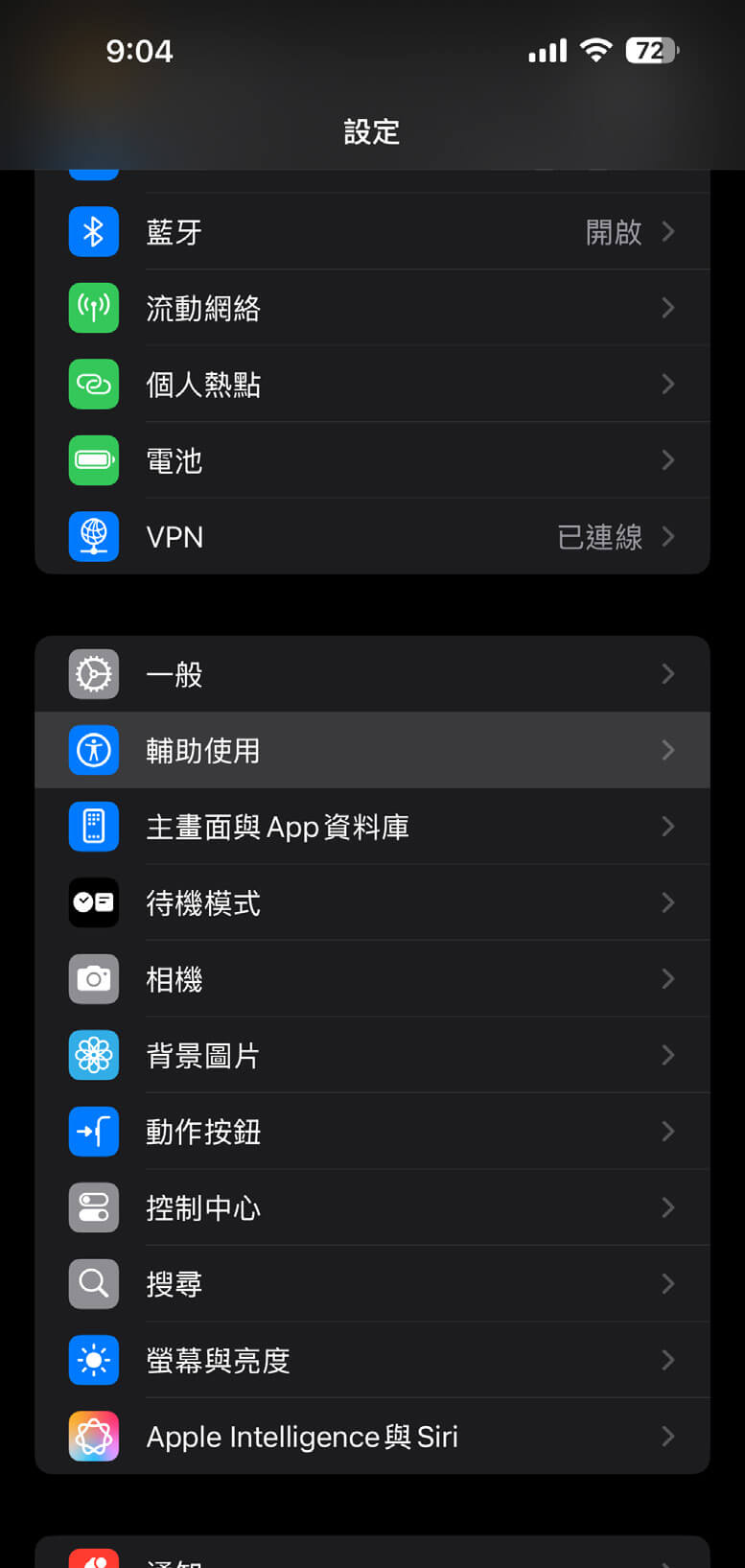
在「身體與運動」類別中找到「眼球追蹤」並選擇它。點擊開關以啟用眼球追蹤功能。
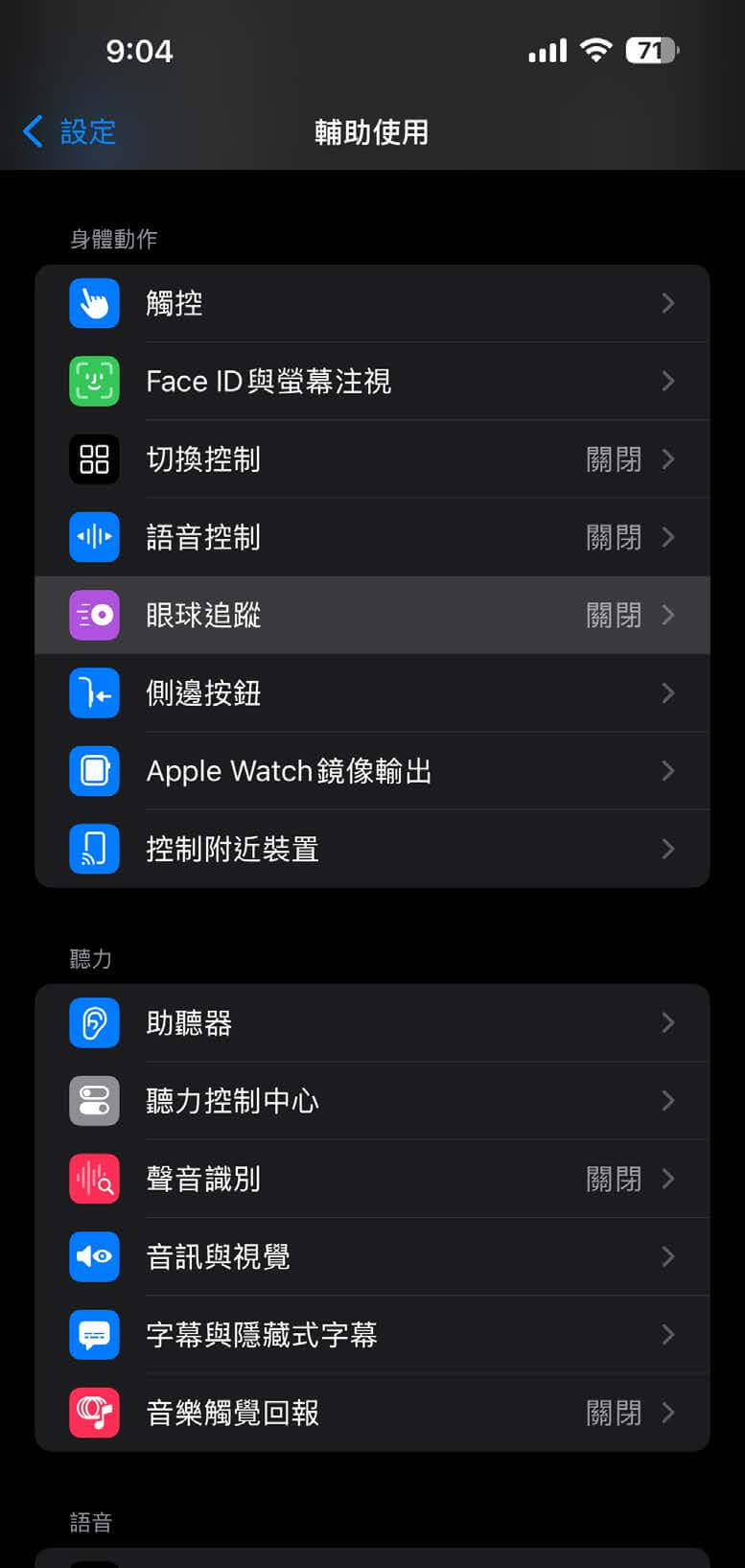
設定1:完成眼球校準過程
啟用眼球追蹤後,你將需要進行一次簡單的校準。系統會顯示一個彩色圓圈,你只需要用眼睛跟隨圓圈移動,系統會自動記錄你的眼部動作。這一過程通常只需要幾秒鐘。
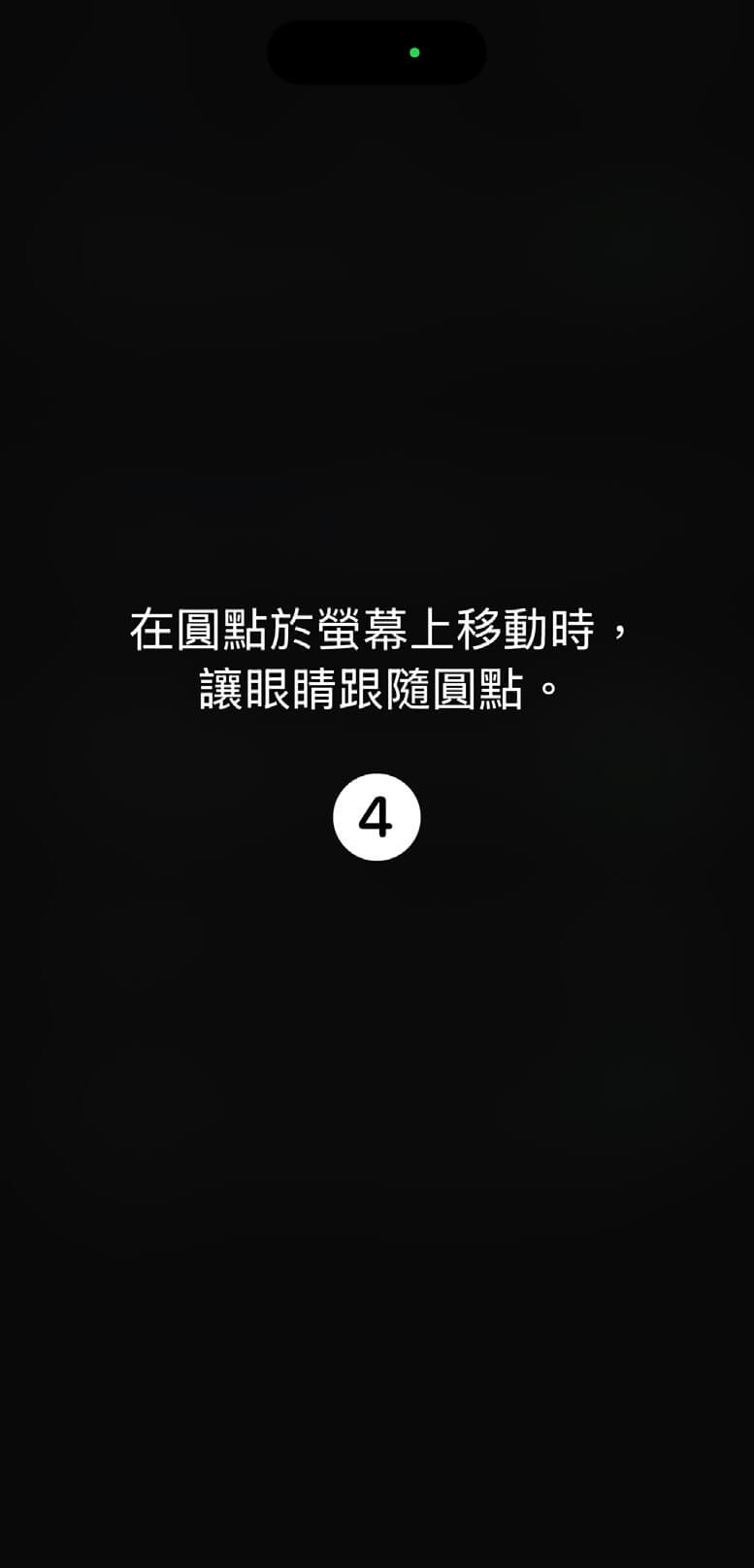
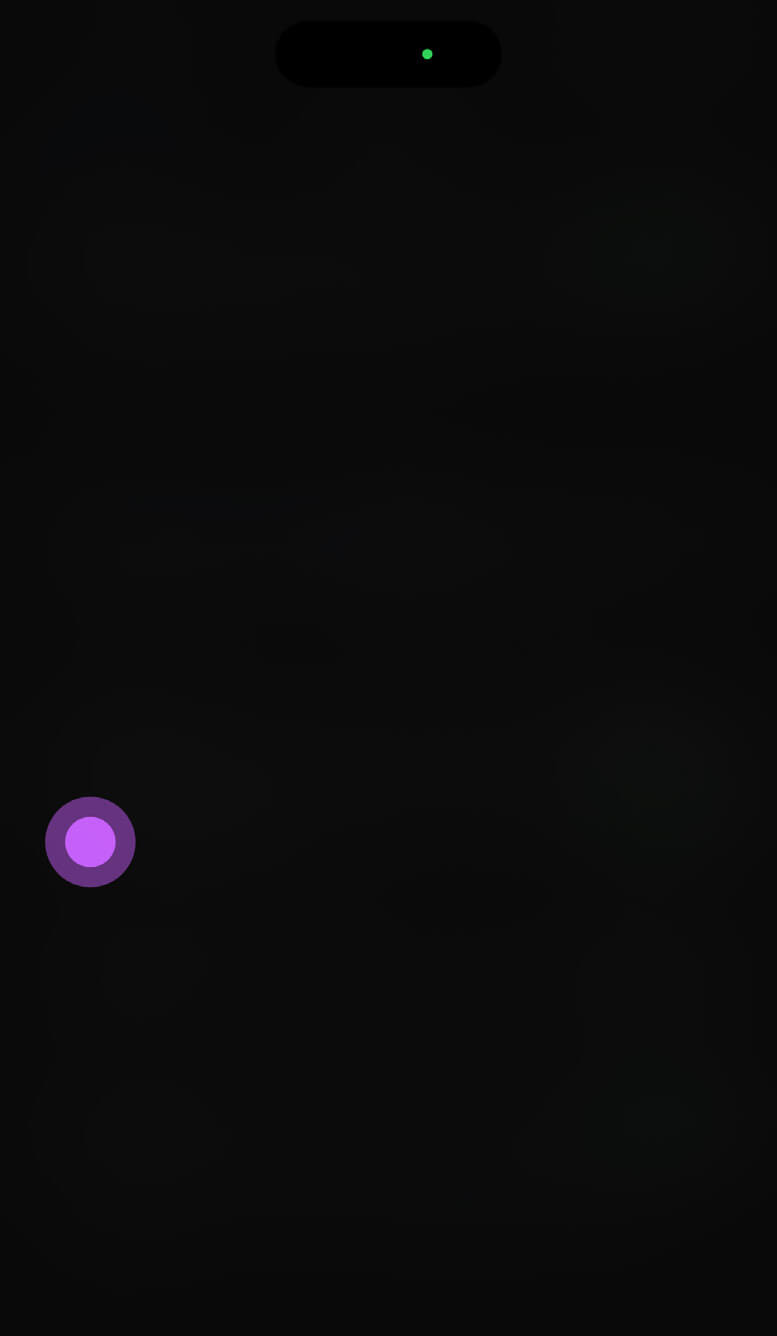
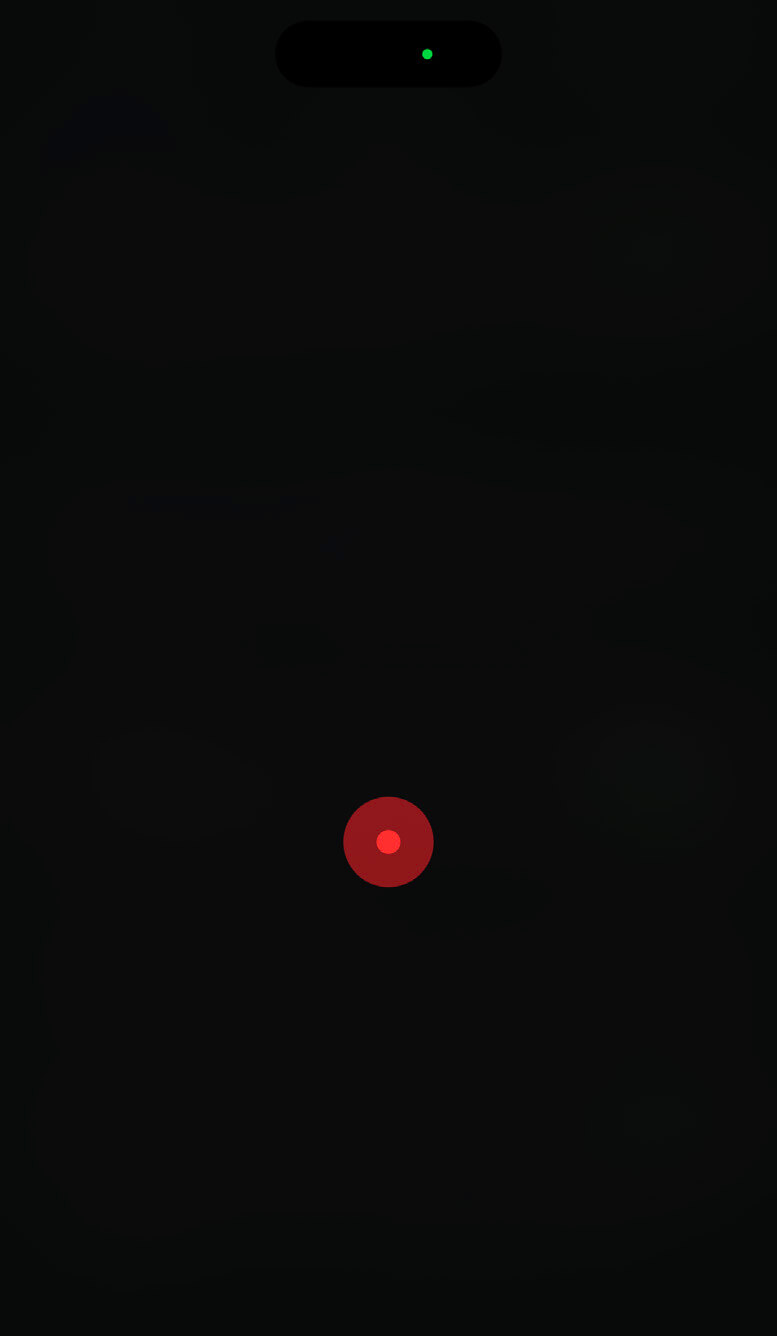
為了獲得最佳效果,將設備放置在穩定的表面上,並確保它與你眼睛的距離大約為 1.5 英尺(約 45 公分)。

設定2:開啟眼球控制功能
完成眼球追蹤設置後,「眼球追蹤」功能將自動開啟。簡單來說,只要你的視線集中於某個點維持一段時間,就可代替手指點擊屏幕。這樣你就可以單憑用眼睛來選擇和操作應用程式中的項目。
正式使用眼球追蹤的功能
當眼球追蹤功能啟用後,螢幕上會顯示一個白色輪廓,標示出你目前正聚焦的按鈕或區域。你只需將視線集中在某個圖標或按鈕上,並保持一段時間,即可激活它。
例如注視著畫面左上方的返回上一個選單按鈕。當你注視了約1、2秒,這個選項就會被按下去,返回上一個畫面。
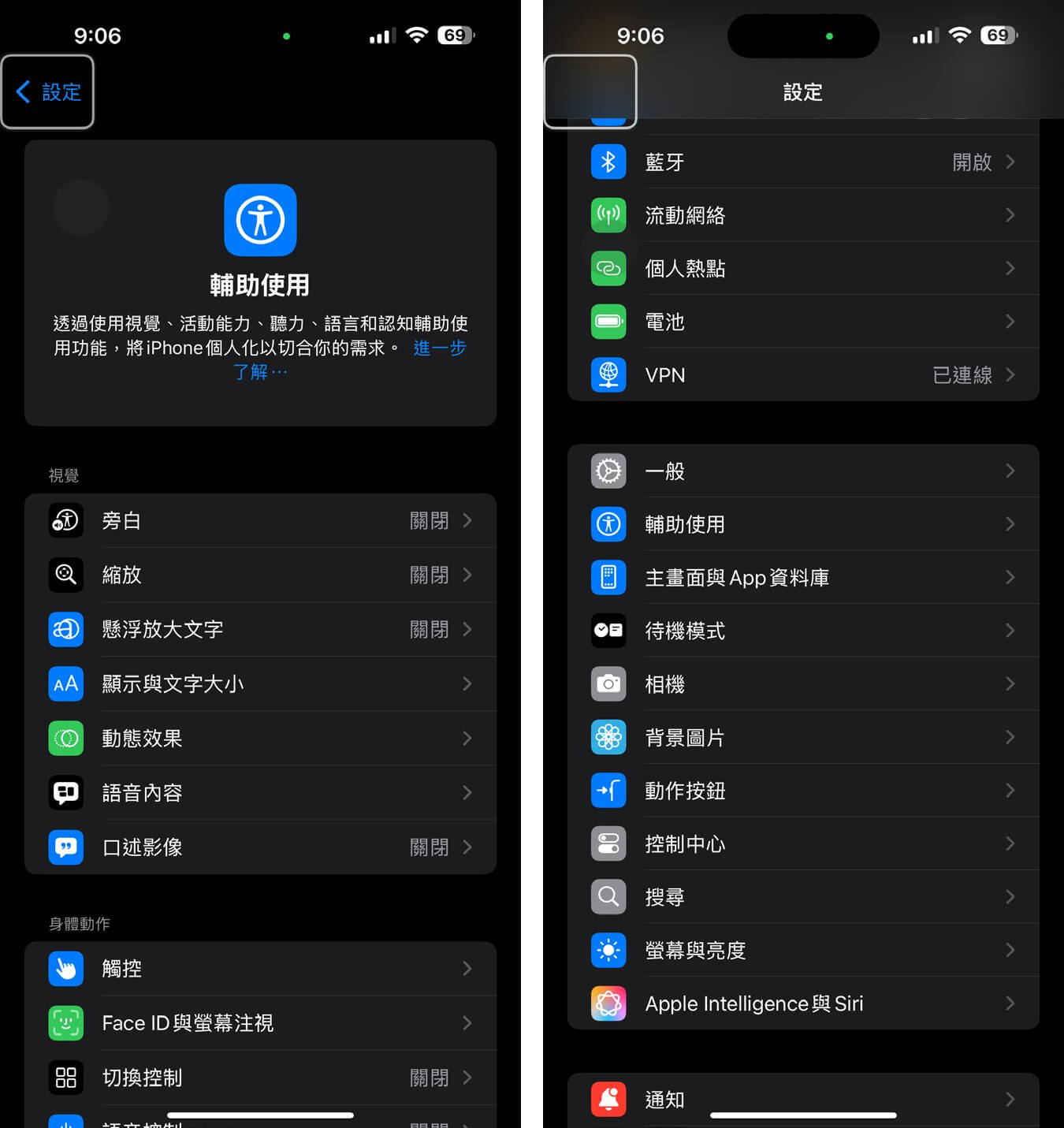
又例如你在主畫面中注視著某個應用程式(圖中示範:Google Chrome),注視一會之後就會打開該應用程式。
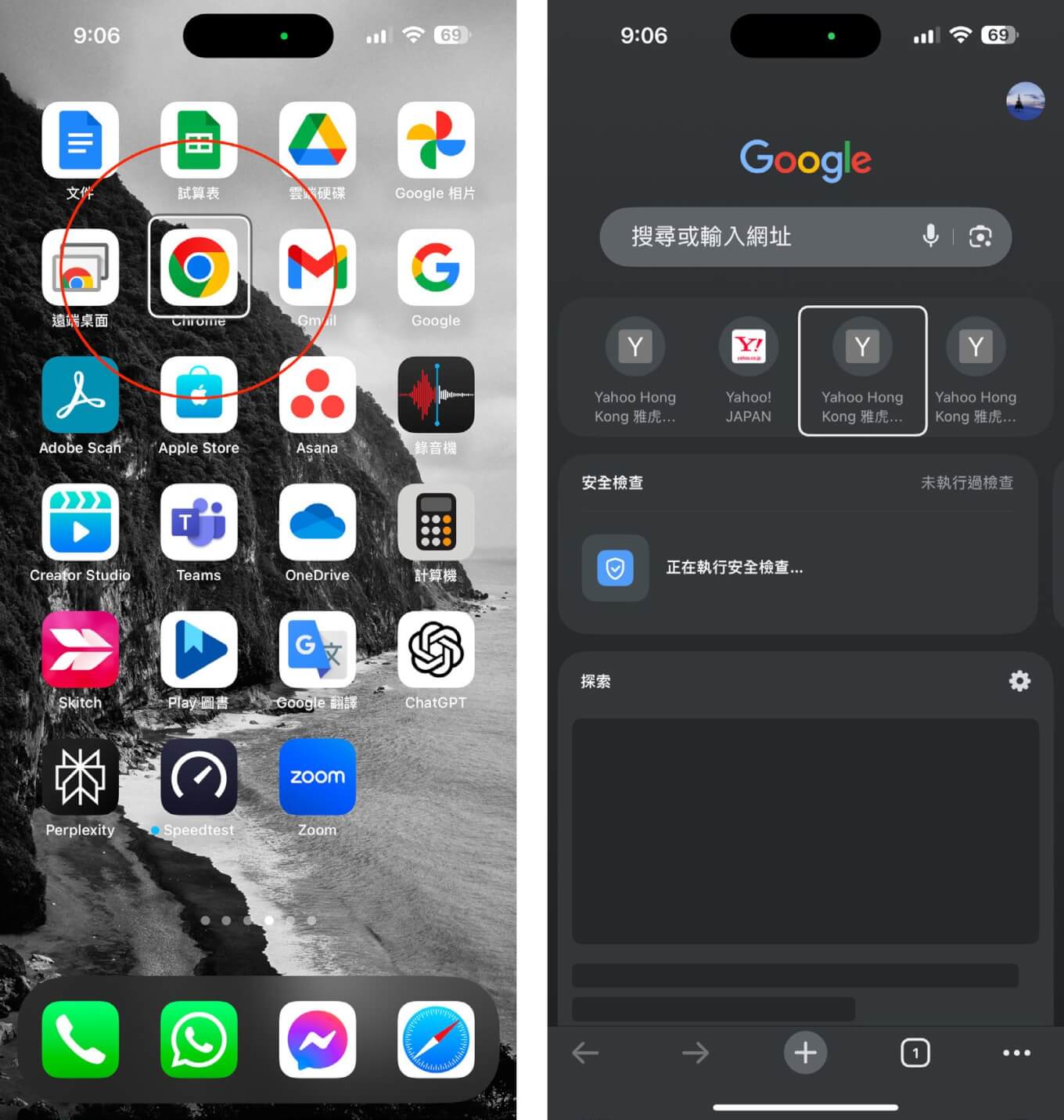
設定3:進行滑動操作
之前我們做到的是用眼睛在畫面上點擊項目。如果想用眼睛在手機做更多動作,例如滑動手機,就要先準備好操作工具。簡單來說,這個操作工具就是我們常用的「小白點」輔助。
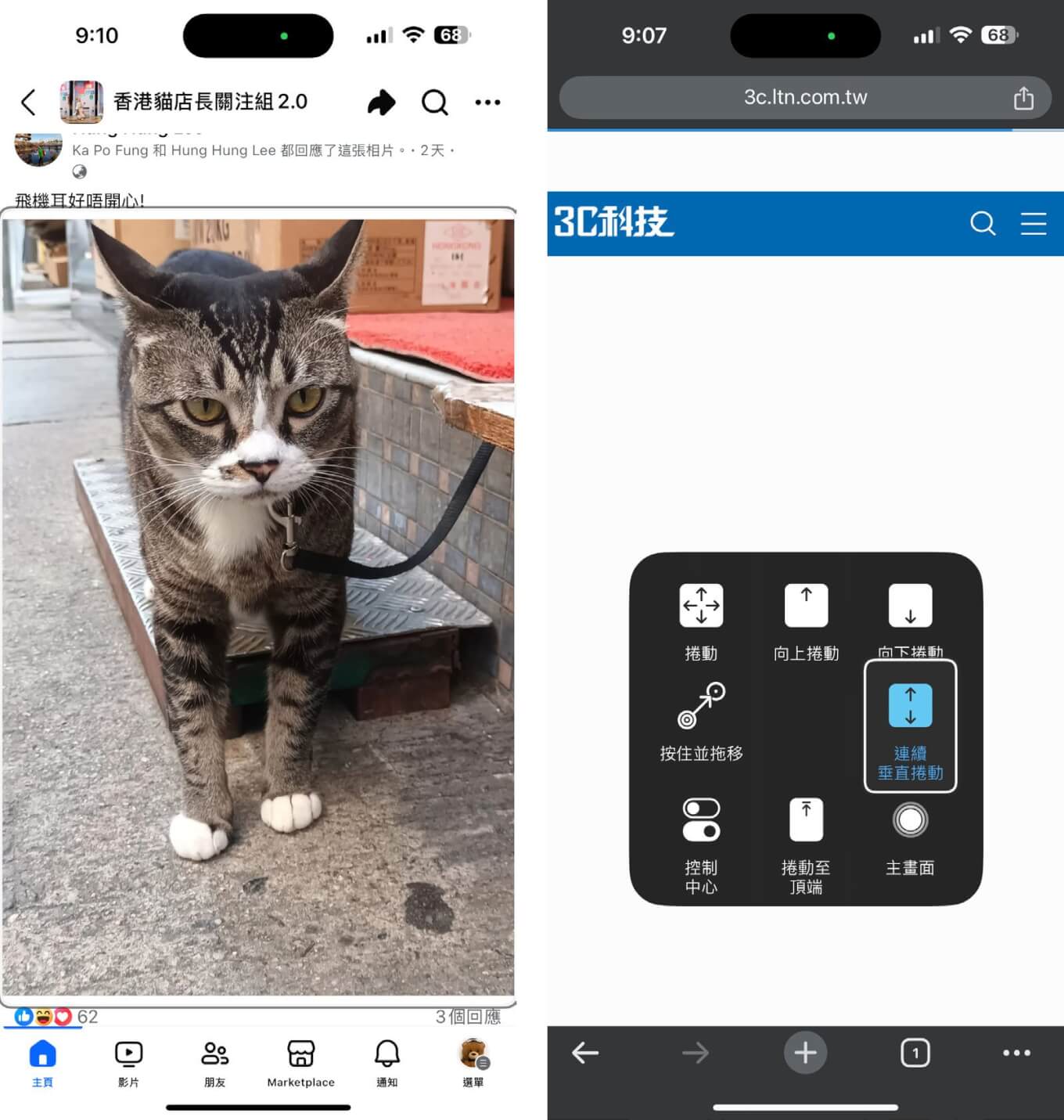
為了進行捲動或其他手勢操作,您需要配合「輔助觸控」來使用。進入「設定」App,選擇「輔助使用」>「觸控」>「輔助觸控」;
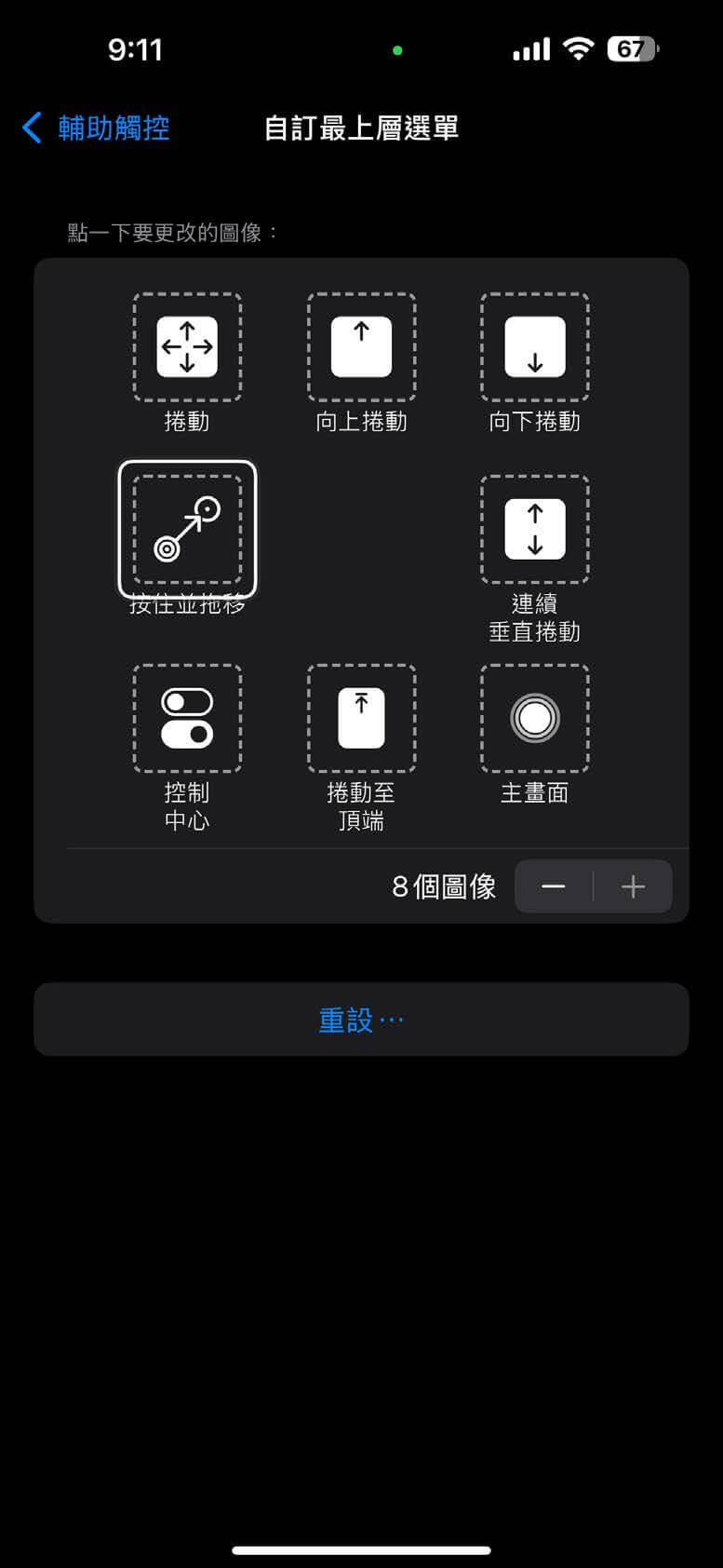
在「輔助觸控」選單中,您可以自定義最上層選單,並將需要的操作(如捲動、回到主畫面等)添加到選單中。
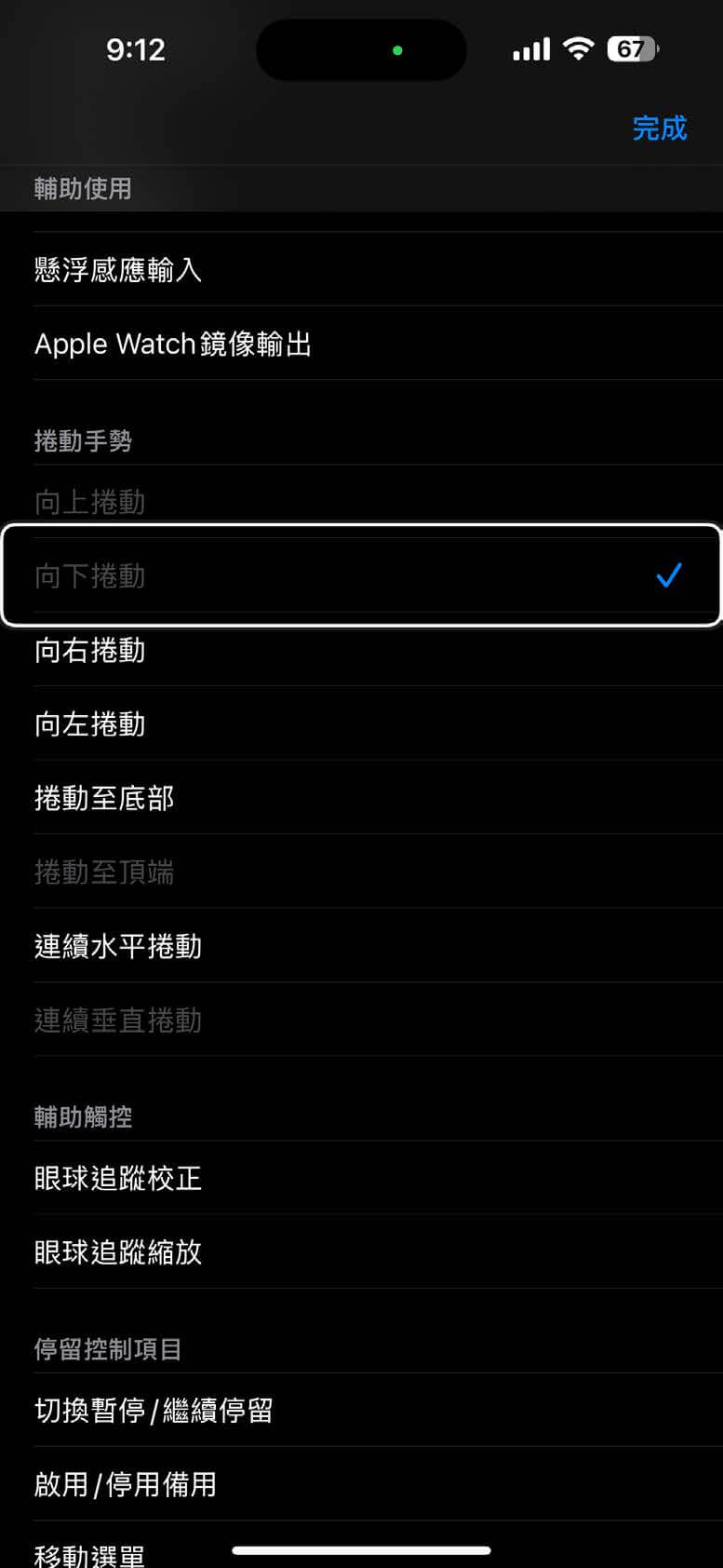
啟動「輔助觸控」後,您可以用眼睛注視畫面下方的白點(即「輔助觸控」按鈕)來調出選單,然後選擇您需要的操作。
例如如果你希望上下捲動,請選擇「向下捲動」或「向上捲動」,然後注視該選項,系統將自動執行捲動操作。
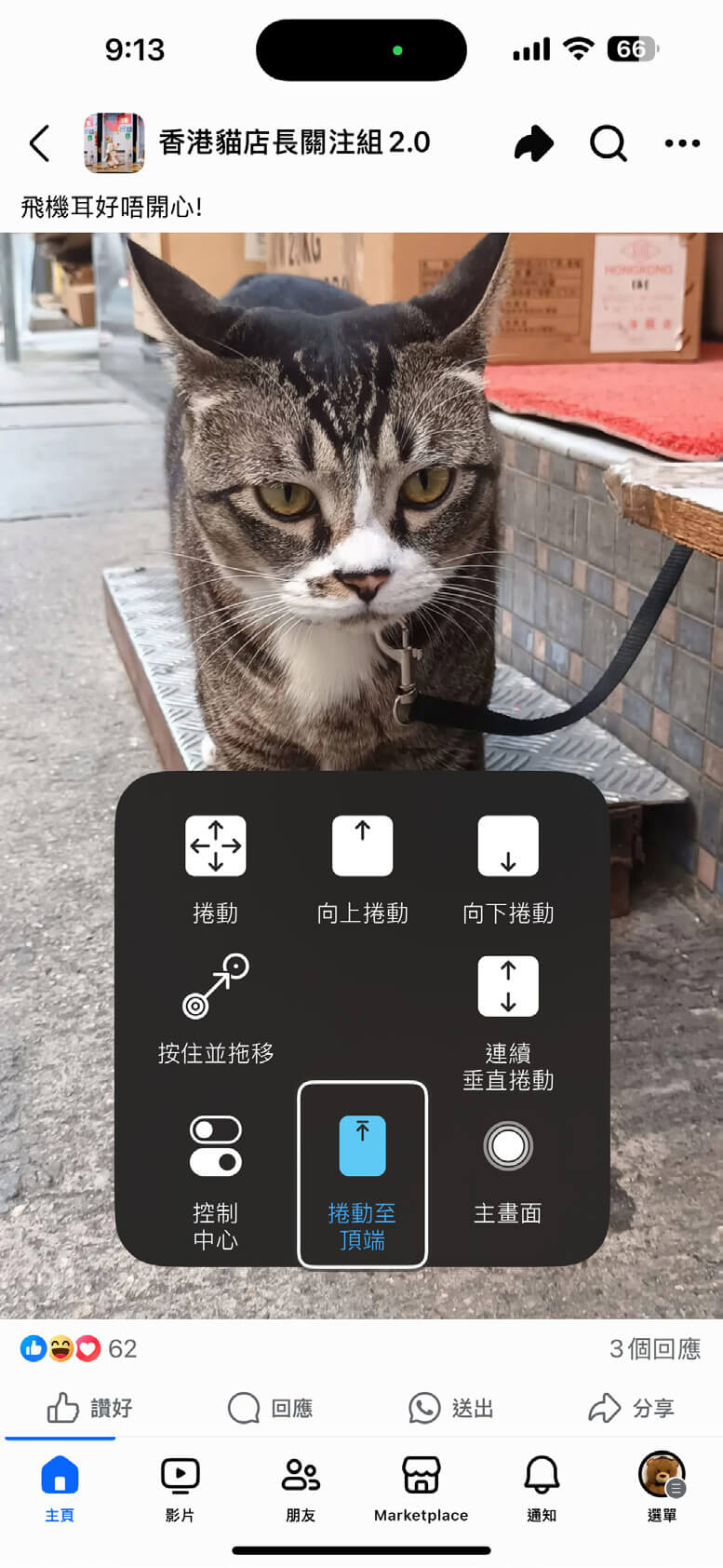
注意事項與故障排除
如果眼球追蹤的反應不夠精準或不夠靈敏,建議重新進行校準。確保 iPhone 或 iPad 與你的臉部保持約 1.5 英尺的距離,並放置在穩定的位置。
當設備不穩定或距離過遠時,眼球追蹤的準確度可能會受到影響,建議保持設備與臉部的適當距離。 閱讀完整內容



